Jak naprawić błąd ERROR_PRINTER_DRIVER_IN_USE
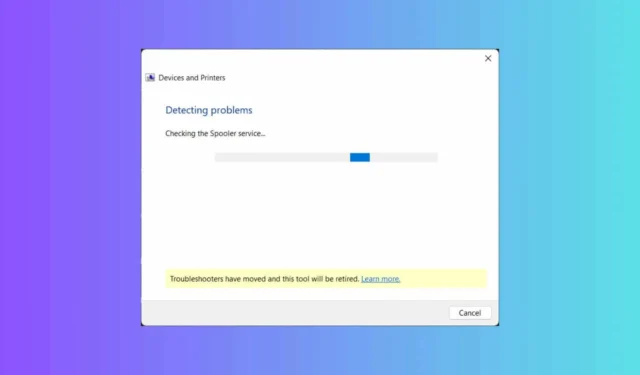
ERROR_PRINTER_DRIVER_IN_USE zwykle pojawia się z komunikatem 3001 (0xBB9) The specified printer driver is currently in use. Błąd uniemożliwia odinstalowanie sterownika drukarki, co sugeruje, że inna drukarka lub proces nadal go używa. Oto, jak szybko rozwiązać ten problem. Przede wszystkim upewnij się, że jesteś zalogowany na koncie, którego użyłeś do zainstalowania drukarki.
Jak naprawić błąd ERROR_PRINTER_DRIVER_IN_USE?
1. Zatrzymaj usługę bufora wydruku
- Naciśnij Windows+ R, wpisz services.msc i naciśnij Enter.
- Przewiń w dół, aby znaleźć bufor wydruku .
- Kliknij prawym przyciskiem myszy Bufor wydruku i wybierz Zatrzymaj.
Po zatrzymaniu usługi bufora wydruku spróbuj ponownie odinstalować drukarkę i jej sterownik.
2. Usuń sterownik drukarki
- Naciśnij Windows+ R, wpisz printmanagement.msc i naciśnij Enter.
- Rozwiń Print Servers > [Your Computer Name] > Drivers. Kliknij prawym przyciskiem myszy problematyczny sterownik i wybierz Remove Driver Package .
3. Wyłącz obsługę dwukierunkową
- Naciśnij Windows+ R, wpisz control printers i naciśnij Enter.
- Kliknij prawym przyciskiem myszy drukarkę i wybierz Właściwości drukarki .
- Przejdź do zakładki Porty i odznacz opcję Włącz obsługę dwukierunkową.
Wyłączając obsługę dwukierunkową, faktycznie zakończysz wszelkie połączenia między drukarką a serwerem wydruku, co umożliwi odinstalowanie drukarki i jej sterownika.
4. Zmień nazwy procesorów wydruku
- Wykonaj krok 1, aby zatrzymać usługę bufora wydruku.
- Naciśnij Win+ E, aby uruchomić Menedżera plików i przejdź do C:\Windows\System32\spool\prtprocs\x64 (lub x86 w przypadku systemów 32-bitowych).
- Zmień nazwę wszystkich plików w tym folderze (np. winprint.dll na winprint.old).
- Teraz możesz ponownie uruchomić usługę bufora wydruku.
5. Użyj narzędzia do rozwiązywania problemów z drukarką
- Naciśnij Win+, Iaby uruchomić Ustawienia.
- Teraz przejdź do System > Rozwiązywanie problemów > Inne narzędzia do rozwiązywania problemów .
- Na koniec kliknij przycisk Uruchom znajdujący się obok opcji Drukarka.
- Postępuj zgodnie z instrukcjami, aby dokończyć proces rozwiązywania problemów.
Postępując zgodnie z tymi krokami, powinieneś być w stanie rozwiązać problem ERROR_PRINTER_DRIVER_IN_USE w systemie Windows. Jeśli masz jakieś pytania, przejdź do komentarzy poniżej i zostaw notatkę.


Dodaj komentarz